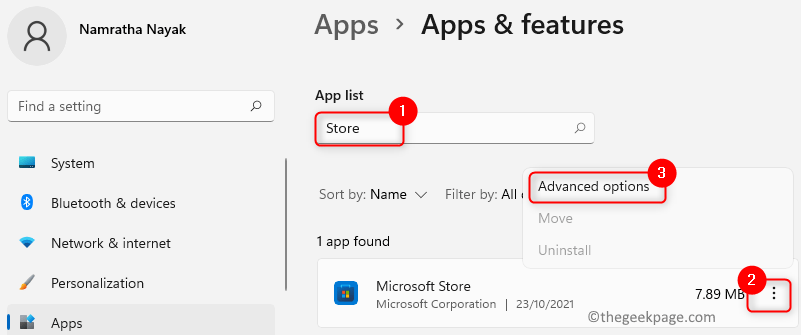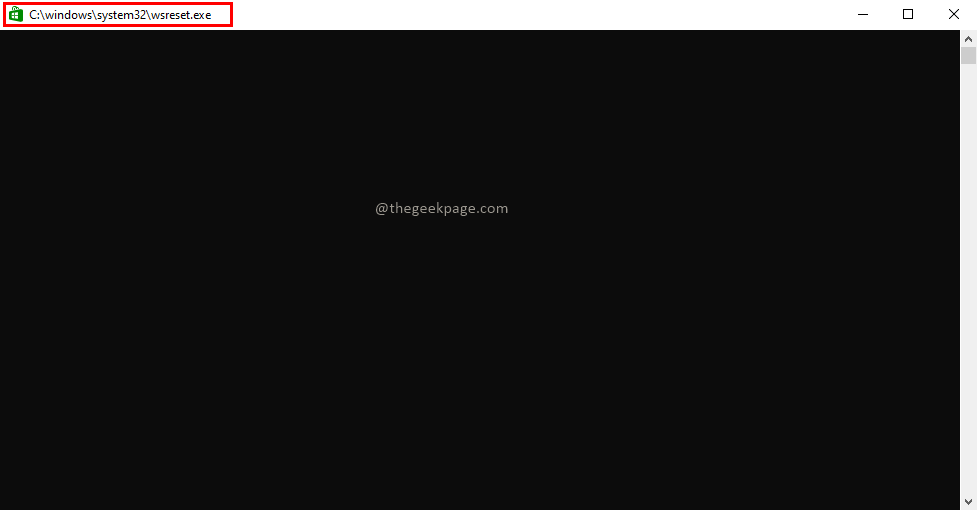Juhul kui Windowsi pood on teie arvutis külmunud või seiskunud ja kui olete proovinud probleemile veaotsingut teha, ilmub teade „Windows Store'i vahemälu võib olla kahjustatud“, Mida tõrkeotsingut ei õnnestu lahendada ja mõtlete, mida teha, ei pea te enam muretsema. Proovige neid lihtsaid parandusi oma arvutis ja Windowsi pood jätkab tööd nagu jälle. Kuid enne jätkamist peaksite proovima neid lihtsaid lahendusi -
Lahendused–
1. Kui see juhtub teie arvutis esimest korda, taaskäivitage sinu arvuti.
2. Kontrollige, kas neid on Windowsi uuendus on ootel või mitte.
Kui probleem endiselt püsib, otsige neid lahendusi -
Fix-1 Looge uus Windows Store'i vahemälu kaust-
Kui vanem Pood vahemälukaust põhjustab selle probleemi, uue vahemälukausta loomine võib selle probleemi lahendada.
1. Klõpsake Windowsi Otsing ja seejärel tippige või kopeeri kleebi “kaustad: kasutajad“.
2. Nüüd klõpsake nuppuKasutajad”Kõrgendatud tulemuste aknas.
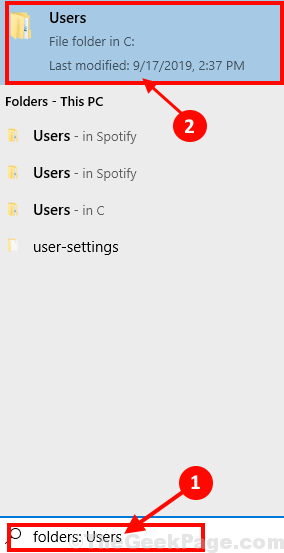
3. Paremal küljel Uurija klõpsake akna nuppu Otsing kasti ja kopeeri kleebi “Microsoft. WindowsStore_8wekyb3d8bbwe“.
4. Nüüd, topeltklõps peal "Microsoft. WindowsStore_8wekyb3d8bbwe”Kausta avamiseks.
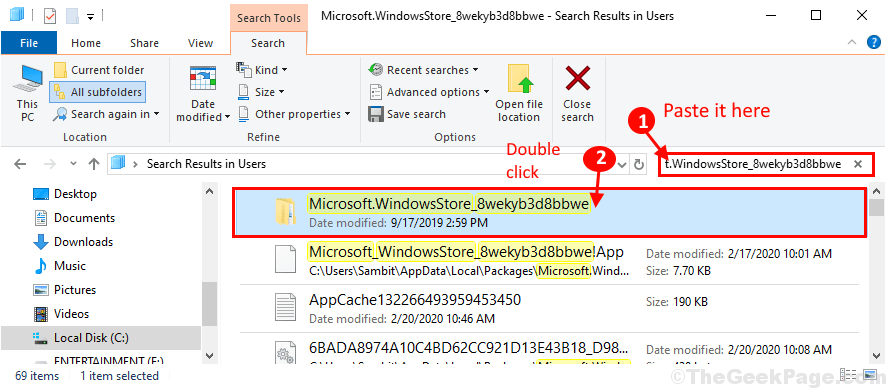
5. Nüüd, topeltklõps teemalLocalState”Avamiseks. Aastal kohalik riik kausta, kontrollige, kas leiatevahemälu”Kaust.
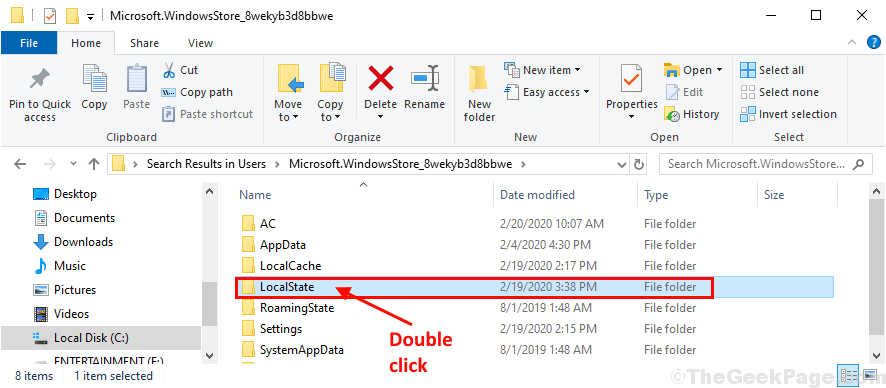
a. Kui näetevahemälu‘Kaust on olemas, paremklõps ja klõpsake seejärel nuppuNimeta ümber“. Pange kaust nimele „vahemälu.vana“.
b. Nüüd jälle paremklõps ja klõpsake siis nuppu „UusJa seejärel klõpsake nuppuKaust”Uue kausta loomiseks. Pange kaust nimeksvahemälu“.
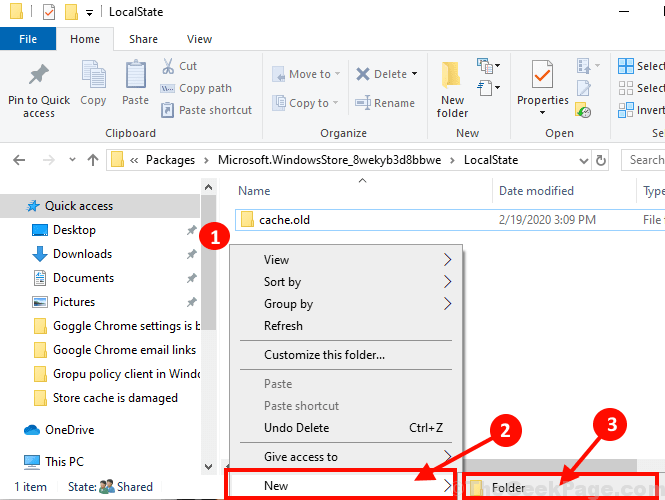
c. Kui te ei näe ühtegivahemälu‘Kaust lihtsalt paremklõps ja klõpsake siis nuppu „UusJa seejärel klõpsake nuppuKaust”Uue kausta loomiseks. Pange uuele kaustale nimeksvahemälu“.
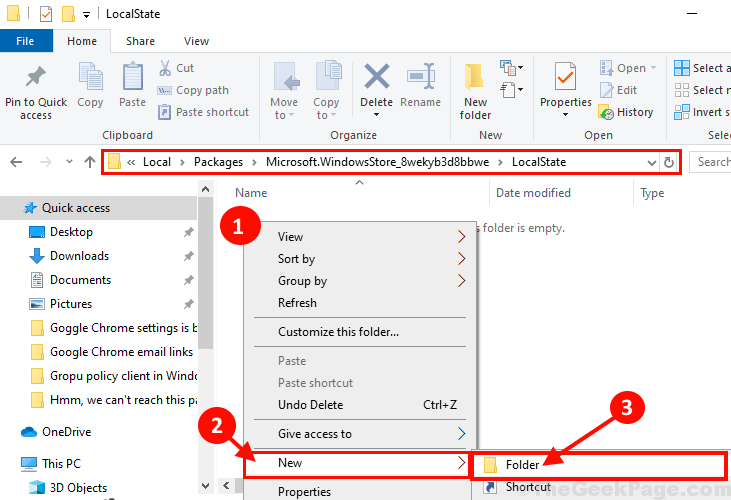
Sulge Failihaldur aknas.
Taaskäivitage muudatuste arvutisse salvestamiseks. Pärast taaskäivitamist kontrollige, kas Pood töötab normaalselt või mitte.
Fix-2 Lähtestage Windowsi poe vahemälu cmd-
Lähtestamine Windowsi pood vahemälu Käsurida võib teid aidata.
1. Vajutage Windowsi klahv + S ja hakake seda käsku tippima
wsreset
2. Seejärel klõpsake nuppuwsreset”Otsingutulemites.

Oodake mõnda aega, kuna selle käsu täitmine võtab aega.
Sulge Käsurida aken.
Taaskäivita muudatuste jõustumiseks. Pärast taaskäivitamist peaks teie probleem olema lahendatud.
Fix-3 Lähtesta Windowsi pood-
Lähtestamine Windowsi pood arvutis võib selle probleemi teie arvutis lahendada.
[Tähtis–
Lähtestamine Pood eemaldab saidilt kõik sisselogimisandmed Pood rakendus. Rakenduse kasutamiseks peate uuesti sisse logima Pood. ]
1. Vajutage Windowsi klahv + I avamiseks Seaded aken.
2. Kliki "Rakendused“.

3. Nüüd klõpsake nuppuRakendused ja funktsioonid"Vasakul paanil Seaded.
4. Kerige allapoole paremat serva Seaded aken, tippige “Pood”Otsingukasti. Microsofti pood kuvatakse otsingutulemites.
5. Kliki "Microsofti poodJa seejärel klõpsake nuppuTäpsemad valikud“.

4. Sisse Microsofti pood seadete aknas, kerige alla ja seejärel klõpsake nuppuLähtesta”Ja saate kinnitusvahekaardi, klõpsake nuppu“Lähtesta”Lähtestamiseks Pood arvutis.

Taaskäivita ja pärast taaskäivitamist kontrollige, kas Pood töötab või mitte. Teie probleem tuleks lahendada.